Suggerimento per Windows 10: Aggiungi playlist musicali preferite al menu Start

Ti abbiamo mostrato come trasferire le playlist di iTunes su Groove Music e ora daremo un'occhiata a come aggiungere le tue playlist preferite al menu Start di Windows 10.
Windows 10 riporta il menu Start che fornisce la familiarità di Windows 7 e le tessere live in Windows 8.1. È anche altamente personalizzabile, così puoi farlo funzionare come preferisci.
Una cosa che noterai quando inizi a ricevereabituato a Windows 10, è il fatto che puoi appuntare praticamente qualsiasi posizione o elemento nel menu Start. Oltre ad essere rinominato, Groove Music di Microsoft ha un nuovo design e funzionalità migliorate in Windows 10.
Ti abbiamo mostrato come trasferire le tue playlist di iTunes su Groove Music, e ora daremo un'occhiata a come aggiungere le tue playlist preferite al menu Start.
Una nota da sollevare subito è che devi usare l'app Groove Music affinché funzioni.
Nota: È importante ricordare che Microsoft ha ucciso Groove Music Pass. Puoi ancora farlo, ma solo con le playlist della tua raccolta musicale locale.
Aggiungi playlist musicali di Windows 10 Groove su Start
Innanzitutto, dovrai creare una playlist in Groove Music. Per farlo, avvia l'app e seleziona il pulsante Nuova playlist dal menu nella colonna di sinistra, assegnagli un nome e fai clic su Salva.
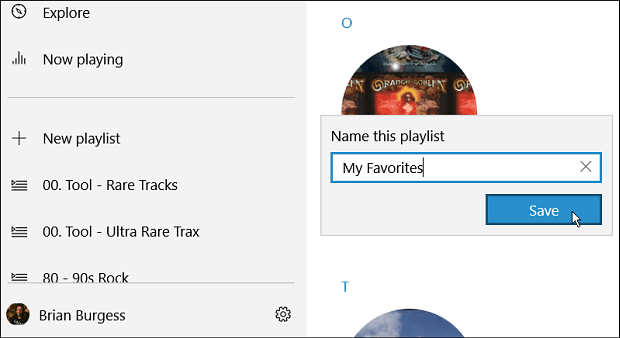
Quindi, per aggiungere brani alla playlist, puoi trascinarli e rilasciarli. Oppure fai clic con il pulsante destro del mouse sul brano e vai a Altro> Aggiungi a e quindi seleziona la playlist che hai creato.
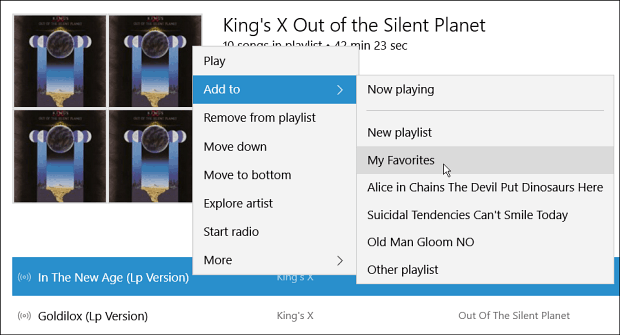
Ora, se ne hai uno a cui desideri accedere facilmente dal menu Start, apri la playlist e fai clic sul pulsante Altre azioni. Quindi fare clic su Pin per iniziare opzione dal menu.
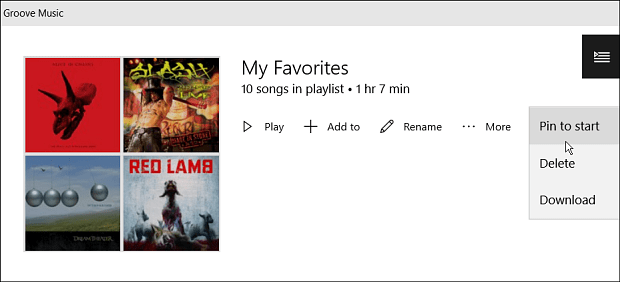
Vale la pena notare che puoi anche appuntare singoli brani o interi album nel menu Start. Basta fare clic con il pulsante destro del mouse su una singola canzone e selezionare Altro> Aggiungi a inizio. Oppure puoi anche selezionare più brani tenendo premuto il tasto Maiusc o Ctrl e facendo clic sui brani desiderati.
Verrà visualizzata una barra dei menu in basso. Seleziona il Aggiungere a e poi la playlist o, in qualsiasi momento, hai anche la possibilità di creare anche una nuova playlist.
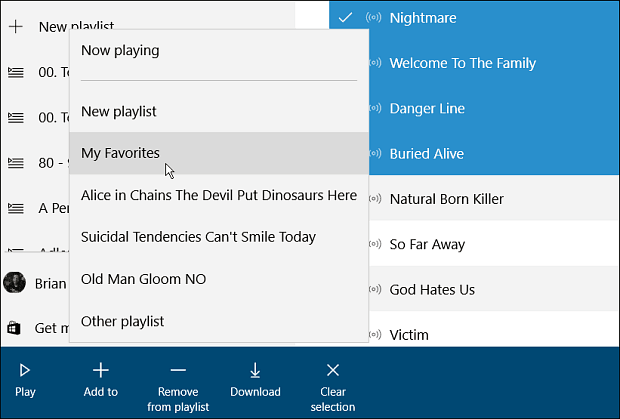
Ora, quando avvii il menu Start, avrai bisogno diper scorrere verso il basso per trovare il riquadro della playlist. Quindi puoi spostarlo dove vuoi. Nell'esempio seguente ho spostato alcuni brani e una playlist in una categoria che ho chiamato multimedia.
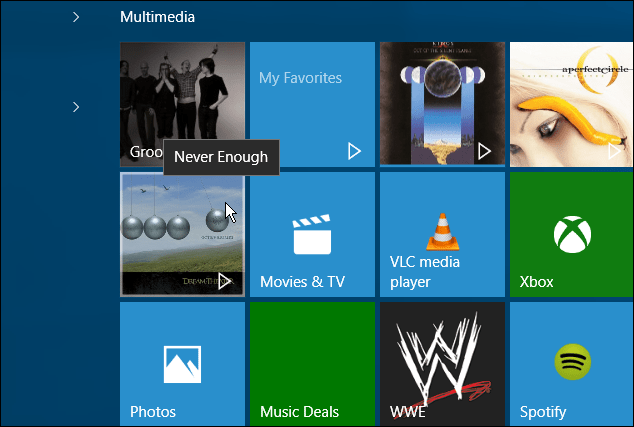
Quando vuoi riprodurre una canzone o una playlist, bastaseleziona la tessera e, ovviamente, inizierà a suonare in Groove Music. Qual è la tua opinione su Groove Music in Windows 10? Lascia un commento qui sotto e facci sapere cosa ne pensi.










lascia un commento